
Transformando PDFs estáticos: um guia sobre como tornar um PDF preenchível

Um documento PDF preenchível pode ser criado e editado para facilitar a coleta digital de informações e agilizar processos, como o preenchimento de uma solicitação de emprego, uma pesquisa ou um formulário de feedback. No entanto, muitas pessoas não têm certeza de como tornar um PDF preenchível, especialmente ao incluir menus suspensos, verificações e caixas de texto. Para fazer isso, você deve estar familiarizado com um criador de PDF preenchível para fazer um formulário que possa ser preenchido digitalmente.
Este artigo discute os melhores métodos para criar formulários PDF preenchíveis. Continue a leitura e escolha o método que mais combina com você.
Aqui estão as perguntas frequentes sobre como tornar um documento PDF preenchível:
1. O que é um formulário PDF preenchível?
Um formulário PDF preenchível é um documento digital que permite aos usuários inserir e editar informações diretamente no arquivo PDF, normalmente por meio de campos interativos. Alguns exemplos desses campos são caixas de texto, caixas de seleção, botões de opção e menus com uma lista suspensa.
2. É possível converter formulários em papel existentes em PDFs preenchíveis?
Sim, você pode digitalizar formulários de papel existentes usando um scanner ou tirando fotos e convertendo-as em PDFs preenchíveis usando um software de edição de PDF como o PDFelement. Isso geralmente envolve a importação das imagens e a adição de campos de texto.
3. Como posso garantir que os dados no meu PDF preenchível estão seguros?
Para garantir a segurança dos dados em seu PDF preenchível, você pode definir senhas para o PDF. Além disso, as assinaturas digitais podem ser usadas para verificar a autenticidade do documento. Garanta conexões seguras e métodos de armazenamento ao usar o armazenamento em nuvem ou transmitir PDFs preenchíveis.
Os programas offline incluem interfaces intuitivas e várias ferramentas que permitem alterar PDFs ao seu gosto. Além disso, você não precisa de uma conexão de dados ativa para criar e modificar formulários. Isso garante que o procedimento seja executado de forma suave e eficiente, mesmo em locais sem acesso à internet. Se você está se perguntando como criar formulários PDF preenchíveis off-line, continue lendo para saber.
PDFelement para Windows e macOS é a sua melhor aposta ao criar formulários PDF. Você pode adaptar os formulários preenchíveis às suas necessidades específicas com a ajuda de uma ferramenta de edição robusta. Você pode alinhar formulários interativos e não interativos e modificar as propriedades do formulário com cliques do mouse. Além disso, preencha formulários, extraia e exporte dados e use modelos adaptados a vários negócios e situações.
PDFelement é um software de edição de PDF versátil e fácil de usar que fornece uma ampla gama de recursos para trabalhar com documentos PDF. Ele permite que os usuários criem, anotem, convertam e editem arquivos PDF sem esforço.
Então, quais as principais características do PDFelement que o tornam um investimento digno?
Veja como criar um formulário PDF preenchível sem o Acrobat, mas usando PDFelement:
01Abrir arquivo PDF com PDFelement
Baixe, instale e execute PDFelement em seu PC. Abra o documento PDF que você deseja tornar preenchível.

02Reconhecer campos de formulário
Para iniciar o processo de reconhecimento de um formulário PDF, vá em "Formulário" e clique em "Reconhecer Formulário". PDFelement gerará mecanicamente os campos de formulário interativos.

Se os campos de formulário PDF não forem identificados automaticamente, adicione manualmente campos preenchíveis selecionando "Formulário" na barra de ferramentas. Em seguida, escolha entre um intervalo de campos editáveis, selecione sua ferramenta e insira-a no PDF.
03Tornar um PDF preenchível
Quando terminar de adicionar campos, selecione a opção "Visualizar" para ver as alterações. Em seguida, preencha os campos obrigatórios no formulário interativo. Vá em "Arquivo" e salve as alterações.

Leia mais:
Como fazer um PDF preenchível no Google Docs – conheça uma excelente saída
Desbloqueando a eficiência: Como criar PDF preenchível a partir do Word sem esforço
O Adobe Acrobat é um visualizador, editor e gerenciador de PDF que trabalha em Windows e Mac. Esta aplicação tem uma longa história e é carregada com inúmeras características louváveis. A edição Pro deste software permite que os usuários façam formulários PDF editáveis que os destinatários podem preencher com suas informações. O Adobe Acrobat permite adicionar campos digitais a qualquer formulário criado no Word ou Excel sem complicações. Ele detecta campos de formulário pré-existentes e os torna editáveis automaticamente.
Abaixo estão etapas claras e simples sobre como criar um PDF preenchível na Adobe:
Passo 1. Baixe e inicie o Adobe Acrobat DC. Selecione o formulário PDF com o qual deseja trabalhar e abra com o aplicativo Adobe Acrobat.
Passo 2. Depois que o PDF for aberto, selecione "Preparar formulário" para convertê-lo em um PDF preenchível.

Passo 3. Incorpore campos de texto nos locais necessários para permitir sua conversão em campos editáveis.
Passo 4. Você pode fazer alterações ao clicar com o botão direito do mouse na área de texto e escolher "Propriedades". Ajuste texto, fonte e cor dos campos de texto. Em seguida, salve seu trabalho.
Consulte também:
[Guia Fácil] Converter Word para PDF via Adobe Acrobat & Alternativas
PDF para Word Magic: Converter PDF para Word com o Adobe Acrobat & Alternativas
WPS é um programa fácil de usar que ajuda você a criar facilmente formulários PDF preenchíveis. Você pode usar a funcionalidade interna de preenchimento de formulários do software ao trabalhar com PDFs. Depois de instalar o WPS, saiba como transformar um PDF em um formulário preenchível seguindo estas etapas:
Passo 1. Inicie o WPS e abra um documento em um formato diferente de PDF (por exemplo, .docx). Toque em "Inserir", depois vá para "Formulários" e clique em "Opções de Campo de Formulário".
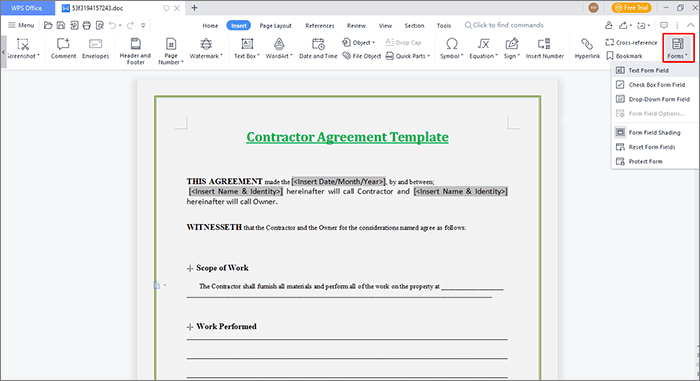
Passo 2. Nas Opções de Campo de Formulário de Texto, clique duas vezes no documento para abrir uma guia de propriedades onde você pode fazer ajustes. Feito isso, clique em "OK".
Passo 3. No menu, selecione "Exportar para PDF" para salvar seu documento em um formato PDF preenchível.

Criar formulários PDF preenchíveis on-line é uma abordagem rápida e fácil para coletar dados de pessoas em todo o mundo. Um criador de PDF preenchível on-line pode ser acessado de qualquer computador com conexão à internet; nenhum outro software é necessário. É uma ótima opção se você preferir trabalhar na nuvem ou não tiver acesso ao software de desktop tradicional. Veja como criar um PDF com campos preenchíveis usando métodos on-line:
Sejda é uma ótima ferramenta de PDF on-line porque sua interface simples permite aos usuários criar um formulário PDF preenchível de forma rápida e sem esforço. Suas capacidades fundamentais são livres; no entanto, o acesso às ferramentas premium requer uma assinatura paga do Sejda.
Passo 1. No site da Sejda, clique em "Carregar arquivo PDF" ou comece com um documento em branco.
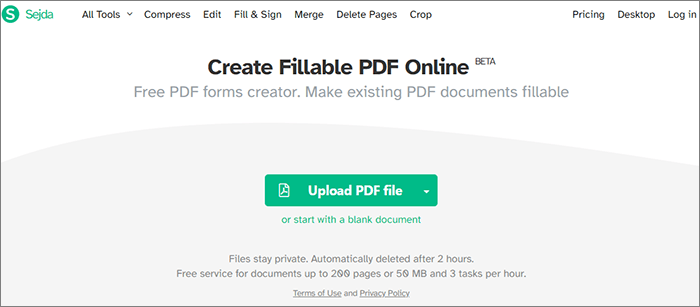
Passo 2. Você será levado ao espaço de trabalho do Sejda, onde poderá adicionar vários elementos ao formulário, como rótulo, whiteout, campo de texto, área de texto, botão de opção, caixa de seleção e menu suspenso. Após fazer os ajustes necessários, toque em "Aplicar alterações".
Passo 3. Faça o download do seu documento.
Pode gostar:
Como converter PDF para Word no Windows 10/11? Um guia fácil de usar
[Facilite o seu escritório] Como combinar arquivos PDF no Windows 10/11
O PDFfiller inclui a maioria dos recursos robustos de que você precisa para editar, criar, mesclar, dividir, proteger e até assinar PDFs de forma rápida e fácil. Com seu design intuitivo, o preenchimento de formulários PDF é fácil. Em poucos minutos, você pode criar um formulário preenchível que pode ser utilizado em qualquer dispositivo, independentemente da conectividade.
Então, como faço para tornar um PDF preenchível com PDFfiller?
Passo 1. No site do PDFfiller, clique em "Selecionar do dispositivo".

Passo 2. Transforme seu arquivo PDF em um formulário preenchível selecionando "Adicionar campos preenchíveis".
Passo 3. Selecione um tipo de campo para adicionar, seja texto, assinatura, caixa de seleção, botão de opção, imagem, etc., ao seu formulário e clique no botão "Fechar".
Passo 4. Quando terminar, pressione o botão "Concluído" para enviar, imprimir ou salvar o formulário preenchido.
Não pode perder:
[Resolvido] Como mesclar arquivos PDF no Google Drive & Usando alternativas
Como converter PDF protegido por senha para sem senha: métodos aprovados
O Google Docs é amplamente reconhecido como uma ferramenta de criação de documentos on-line altamente popular. Embora seja um editor de documentos básico, você pode fazer folhetos, currículos e outros documentos profissionais. O Google Docs simplifica o design de um formulário preenchível, fornecendo vários modelos pré-fabricados e ferramentas de edição convenientes. Ele elimina a necessidade de software ou ferramentas especializadas para fazer um formulário preenchível.
Veja como fazer um PDF preenchível no Google Docs através de etapas simples:
Passo 1. No Google Drive, selecione "+ Nova pasta" > "Upload de arquivos" > "Documentos Google".

Passo 2. Selecione "Tabela" no menu Inserir para criar uma tabela. Escolha a contagem de células desejada com base no tamanho da tabela que você pretende criar.

Passo 3. Comece a inserir dados na tabela. Depois de preencher o formulário, clique com o botão direito do mouse em cada tabela e selecione "Propriedades da tabela".

Passo 4. Um menu aparecerá no lado direito da tela a partir do qual você pode escolher diferentes linhas, colunas, alinhamentos e esquemas de cores.
Passo 5. Para converter o formulário preenchível do Google Docs em um PDF preenchível, navegue até o menu "Arquivo" e selecione "Download" > "Documento PDF (.pdf)".

Como alternativa, escolha a opção "Imprimir" e, quando aparecer um pop-up de janela, escolha "Salvar como PDF" para salvar seu PDF preenchível.

Fazer um formulário PDF preenchível é uma habilidade útil que pode ser aplicada à coleta de dados em vários contextos. Este artigo abordou em profundidade como tornar um PDF preenchível por meio de ferramentas offline e online confiáveis. No entanto, PDFelement é a ferramenta que recomendamos se você precisar de ajuda rapidamente e sem esforço para preencher formulários PDF. Baixe-o agora e comece a utilizar formulários PDF personalizáveis e preenchíveis em pouco tempo.
Artigos relacionados:
Como converter TIFF para PDF: Métodos on-line e off-line revelados
As melhores ferramentas gratuitas de remoção de segurança de PDF para recomendar [7 Tools]
Como converter documento do Microsoft Word para PDF: rápido e eficiente
[Facilite o seu escritório] 6 Melhores conversores gratuitos de PDF para Word
Como inserir um PDF em um documento do Google: etapas rápidas e fáceis
Como abrir um PDF no Word & através de ferramentas offline/online